Netflix, będąc jedną z największych na świecie platform do strumieniowego przesyłania wideo, oferuje kompatybilność z różnymi urządzeniami, w tym modelami Xbox, takimi jak Xbox 360, Xbox One, Xbox One X/S i Xbox Series X/S. Streaming Netflix na Xboksie zamiast na telewizorze uwalnia użytkowników od ograniczeń ograniczonego lub przestarzałego interfejsu użytkownika. Podłączając konsole Xbox do większych ekranów, użytkownicy mogą cieszyć się kinowym doświadczeniem podczas strumieniowego przesyłania Netflixa.
W tym poście przygotowaliśmy kompleksowy przewodnik, który przeprowadzi Cię przez cały proces pobierania Netflixa na konsolę Xbox. Przygotuj się na podniesienie swojej rozrywki na nowe wyżyny dzięki Netflixowi na konsoli Xbox.
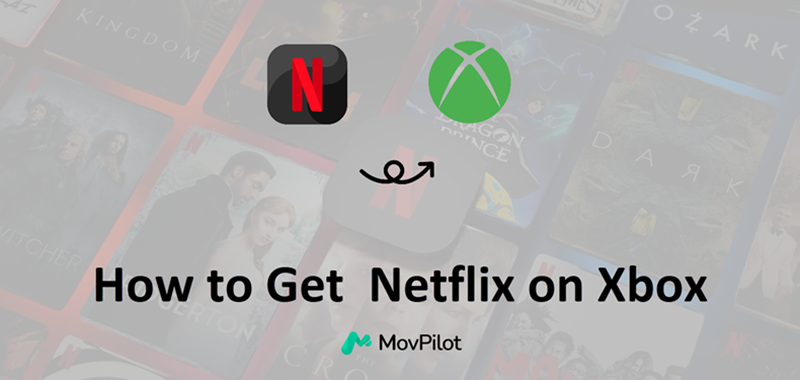
Może Ci się również spodobać:
Metoda 1. Pobierz i oglądaj Netflix na konsoli Xbox
Dzięki konsoli Xbox możesz łatwo uzyskać dostęp i cieszyć się rozległym światem rozrywki oferowanym przez Netflix. Poniżej dowiesz się, jak pobrać i oglądać Netflix na Xbox za pomocą oficjalnej metody.
Czego potrzebujesz, aby uzyskać dostęp do serwisu Netflix na konsoli Xbox
Zanim rozpoczniesz instalację aplikacji Netflix na konsoli Xbox, koniecznie sprawdź dokładnie wymagania, aby mieć pewność, że proces przebiegnie bezproblemowo:
-
Zgodna wersja aplikacji Netflix: Potwierdź, że Twoje urządzenie Xbox obsługuje aplikację Netflix, taką jak Xbox 360, Xbox One, Xbox One X/S lub Xbox Series X/S. W międzyczasie upewnij się, że masz najnowszą wersję aplikacji Netflix zgodną z Twoją konsolą Xbox.
-
Stabilne połączenie internetowe: Upewnij się, że jesteś zalogowany do sieci Xbox Live i masz stabilne połączenie internetowe. Możesz użyć przewodowego połączenia Ethernet lub połączyć się przez Wi-Fi. Jest to konieczne, aby ukończyć instalację aplikacji i płynnie przesyłać strumieniowo filmy.
-
Subskrypcja Netflix: Chociaż możesz pobrać aplikację Netflix za darmo bez członkostwa Xbox Live Gold, nadal będziesz potrzebować aktywnej subskrypcji Netflix, aby uzyskać dostęp i oglądać treści Netflix. Jeśli nie masz konta, możesz je założyć na stronie internetowej Netflix.
Po spełnieniu tych wymagań możesz przejść do następnej części i postępować zgodnie z wyświetlanymi instrukcjami, aby zainstalować aplikację Netflix na konsoli Xbox.
Jak zainstalować Netflix na Xboksie
Czas odblokować świat filmów Netflix i seriali telewizyjnych przesyłanych strumieniowo na konsoli Xbox! Niezależnie od tego, czy posiadasz Xbox 360, Xbox One, Xbox One X/S czy Xbox Series X/S, postępuj zgodnie z instrukcją obsługi, aby zainstalować Netflix:
Na konsolach Xbox One, Xbox One X/S i Xbox Series X/S
Należy pamiętać, że procedury instalacji serwisu Netflix na konsolach Xbox One, Xbox One X/S i Xbox Series X/S są takie same:
- Najpierw uruchom konsolę Xbox i przewiń ekran główny w prawo, aby otworzyć „Sklep”.
- Przejdź do modułu „Aplikacje” i przewiń, aby znaleźć aplikację Netflix. Możesz jej bezpośrednio poszukać, jeśli nie znajdziesz jej na liście.
- Kliknij „Zainstaluj”, aby dokończyć instalację aplikacji na konsoli Xbox.
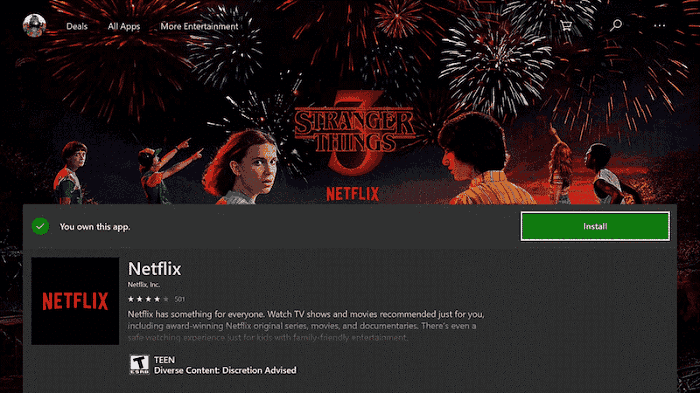
Na Xbox 360
Instalacja serwisu Netflix na konsoli Xbox 360 nieznacznie różni się od instalacji na powyższych urządzeniach Xbox i nie wymaga przechodzenia do „Sklepu”.
- Na ekranie głównym konsoli Xbox 360 zamiast opcji Sklep musisz wybrać opcję „Aplikacje”.
- Następnie kliknij moduł „Wyszukaj aplikacje” i wpisz Netflix, aby uzyskać dostęp do aplikacji.
- Gdy pojawi się wynik wyszukiwania aplikacji Netflix, dotknij jej i kliknij przycisk „Pobierz”, aby przejść do instalacji na konsoli Xbox 360.
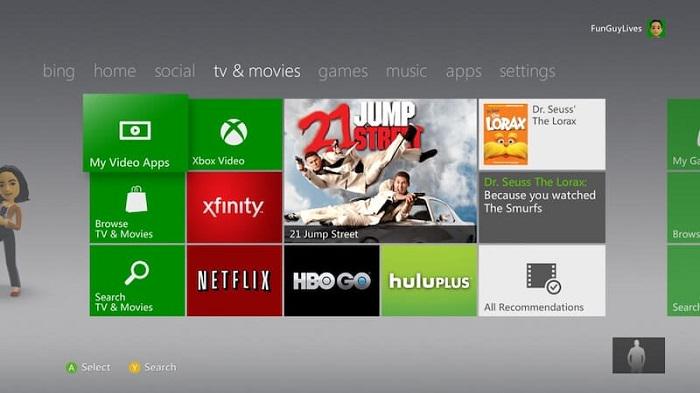
Jak skonfigurować Netflix na Xboksie
Na konsolach Xbox One, Xbox One X/S i Xbox Series X/S
Po zainstalowaniu aplikacji Netflix możesz skonfigurować ją na konsoli Xbox i zapoznać się z jej doskonałymi usługami przesyłania strumieniowego wideo, wykonując poniższe czynności.
- Na ekranie głównym urządzenia Xbox kliknij „Netflix”.
- Kliknij opcję „Logowanie użytkownika” w oknie logowania.
- Aby się zalogować, wpisz nazwę swojego konta Netflix i hasło.
Uwaga:
Jeśli jeszcze nie jesteś członkiem serwisu Netflix, przejdź do Witryna internetowa Netflix i najpierw zarejestruj się, aby utworzyć konto.
- Potwierdź „Zaloguj się”, aby zakończyć konfigurację serwisu Netflix i rozpocząć strumieniowe przesyłanie filmów i seriali telewizyjnych.
Na Xbox 360
Procedury konfiguracji Netflix na Xbox 360 różnią się od powyższej metody. Jeśli używasz Xbox 360, wykonaj poniższe kroki.
- Z pulpitu nawigacyjnego przejdź do sekcji Aplikacje.
- Wybierz Netflix i zaloguj się na swoje konto.
Uwaga:
Jeśli Zalogować się nie wyskakuje, wybierz Tak kiedy widzisz Czy jesteś członkiem Netflix?
Jeśli jeszcze nie jesteś członkiem serwisu Netflix, załóż konto Netflix.
- Wprowadź dane logowania do konta i zaloguj się. Następnie wyszukaj filmy lub seriale Netflix do oglądania online.
Metoda 2. Oglądaj pobrane filmy z serwisu Netflix na konsoli Xbox
Jak wspomniano wcześniej, działania na konsoli Xbox opierają się na stabilnym połączeniu internetowym, co sprawia, że strumieniowanie filmów Netflix w czasie rzeczywistym jest wyzwaniem. Ponadto aplikacja Netflix na konsoli Xbox nie obsługuje pobierania offline, co ogranicza opcje oglądania offline. Takie wady mogą znacznie wpłynąć na wrażenia z oglądania. Nie martw się, masz MovPilot Netflix Video Downloader, niezwykłe narzędzie, które pomoże Ci pożegnać się z tymi irytującymi ograniczeniami.
MovPilot Netflix Video Downloader pozwala usunąć ochronę DRM z serwisu Netflix i pobierz filmy z Netflixa do oglądania offline. Poza tym możesz przekonwertować dowolną zawartość Netflix na MP4/MKV w rozdzielczości Full HD 1080p, co jest w pełni kompatybilne z urządzeniami Xbox. Dzięki MovPilot Netflix Video Downloader możesz zapewnić sobie płynne i nieprzerwane oglądanie Netflix na swojej konsoli Xbox w dowolnym czasie i miejscu.
Główne funkcje programu MovPilot Netflix Video Downloader
-
Zapisz na stałe dowolny serwis Netflix na swoim dysku lokalnym
-
Pobierz filmy z serwisu Netflix w pełnej rozdzielczości HD 1080P jako pliki MP4/MKV
-
Nagrywaj programy i filmy Netflix z prędkością 5X
-
Zachowaj oryginalne audio i napisy w różnych językach
-
Zachowaj pobrane filmy z wciągającą jakością dźwięku Dolby Atmos 5.1
Dzięki przyjaznemu użytkownikowi głównemu interfejsowi i przejrzystemu przewodnikowi MovPilot możesz pobierać filmy z Netflixa za pomocą prostych kliknięć. Postępuj zgodnie z przewodnikiem krok po kroku, aby rozpocząć korzystanie z MovPilot!
KROK 1. Uruchom MovPilot Netflix Video Downloader
Pobierz i zainstaluj MovPilot Netflix Video Downloader na swoim urządzeniu. Następnie uruchom go i zaloguj się do swojego konta Netflix w programie do pobierania.
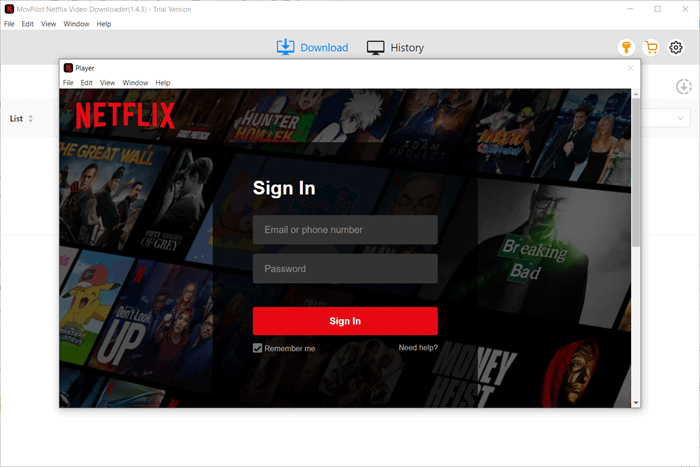
KROK 2. Dostosuj ustawienia parametrów
Kliknij „Ustawienia” w prawym górnym rogu ekranu, aby dostosować ustawienia w formacie wideo, kodeku wideo, języku audio, języku napisów, folderze wyjściowym itd. Ustawienia te będą miały zastosowanie do wszystkich pobranych plików wideo.
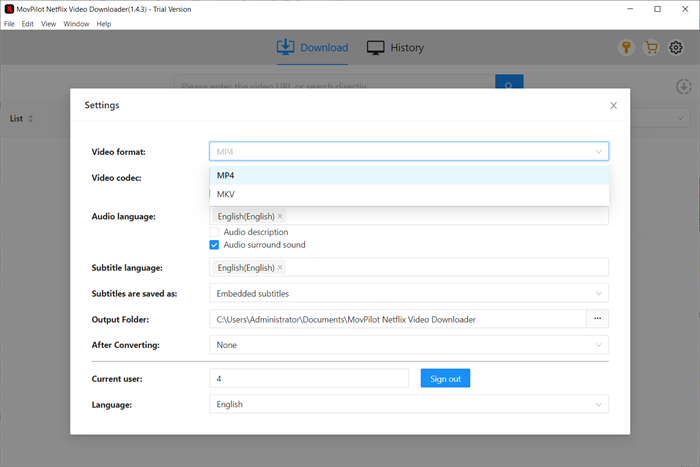
KROK 3. Wyszukaj filmy lub programy telewizyjne Netflix
Wpisz nazwę filmu lub wklej adres URL filmu ze strony internetowej Netflix w pasku wyszukiwania, aby wyszukać filmy lub programy telewizyjne Netflix.
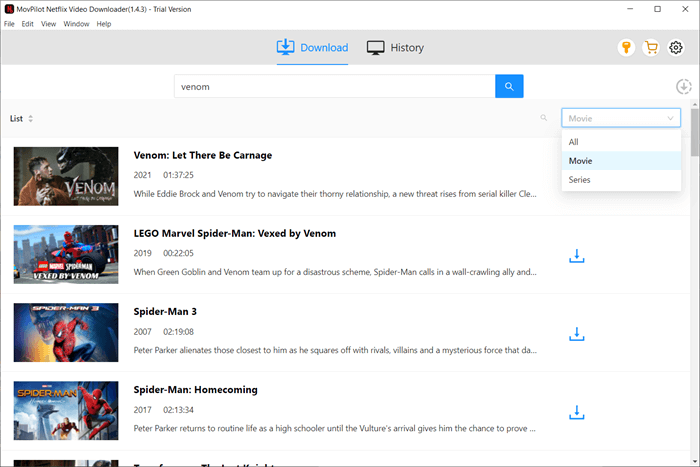
KROK 4. Rozpocznij pobieranie filmów z serwisu Netflix
Po prostu kliknij przycisk „Pobierz”, aby rozpocząć proces pobierania. Postęp pobierania możesz zobaczyć po prawej stronie ekranu. Po zakończeniu pobierania kliknij ikonę „Historia”, aby uzyskać dostęp do pobranych filmów.
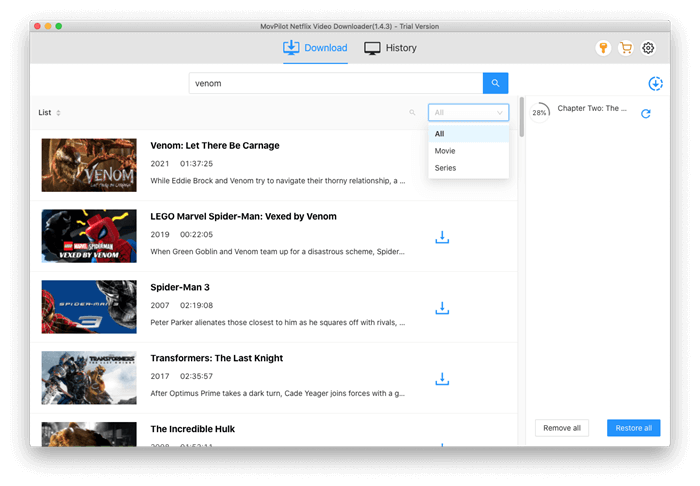
KROK 5. Oglądaj pobrane filmy z serwisu Netflix na konsoli Xbox
Znajdź żądany plik wideo Netflix na swoim komputerze. Następnie kliknij prawym przyciskiem myszy plik wideo i wybierz opcję „Odtwórz do” z menu kontekstowego. Z listy dostępnych urządzeń wybierz urządzenie Xbox. Wybrany film Netflix rozpocznie strumieniowanie na Twoim Xbox One.
Notatka:
Netflix nie pozwala na strumieniowanie pobranych filmów na inne urządzenia. Jednak dzięki MovPilot Netflix Video Downloader możesz pobierz Netflix na USBi odtwarzać Netflix na konsoli Xbox przez USB, co zapewnia bardziej stabilną pracę podczas odtwarzania Netflix.
Wniosek
Teraz, gdy zapoznałeś się z kompleksowym przewodnikiem, powinieneś być gotowy, aby uzyskać dostęp do Netflixa na Xboksie. Jednak biorąc pod uwagę, że urządzenia Xbox mogą być dotknięte połączeniem internetowym, zaleca się zwrócenie się do MovPilot Netflix Video Downloader po pomoc.
MovPilot może pomóc Ci zapisać wybrane treści Netflix na komputerze, a następnie przenieść je na Xboksa w celu oglądania w trybie offline, zapewniając płynne odtwarzanie na konsoli Xbox. Skorzystaj z tego niesamowitego MovPilota i odkryj pełny potencjał Netflixa na swoim Xboksie na wyciągnięcie ręki!
MovPilot Netflix Video Downloader
Pobierz filmy i seriale Netflix, aby oglądać je w trybie offline!







